如何使用CAD拉伸快捷键命令?
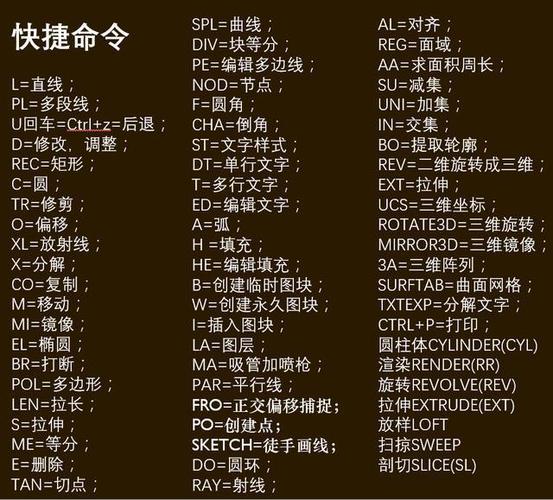
本文概述:CAD是一款功能强大的计算机辅助设计软件,其中的拉伸命令在日常工程绘图中非常重要。掌握如何使用CAD的拉伸快捷键命令,可以提高工作的效率和准确性。本文将详细介绍CAD拉伸命令的使用方法及其在设计操作中的应用技巧。
CAD(Computer-Aided Design)是一种用于创建精确二维或三维图纸和模型的软件工具,广泛应用于建筑、机械、电子等各种领域。利用CAD进行设计时,经常需要对某些元素进行**H3**编辑和修改,其中拉伸命令是一个十分基础且常用的功能。通过熟悉CAD中的拉伸快捷键命令,用户可以更快地完成图形的编辑工作。要使用CAD中的拉伸命令,首先需要了解其快捷键。通常在AutoCAD中,拉伸命令的快捷键为“STRETCH”或者简写为“S”。使用此命令能让你以一种方便高效的方式来调整对象的形状和大小。具体步骤如下:1. 选择对象:首先,用鼠标框选或单击选中你想要拉伸的对象。注意,在拉伸命令下,只有线段以及与线段相邻接触的区域会受到影响。因此,确保你选择的是正确的对象边界。2. 启动命令:按下键盘上的“S”键,回车确认启动拉伸命令。这时鼠标光标形状可能会变,以指示处于拉伸模式。3. 指定基点:选择一个基准点,这个点将在接下来的操作中作为所有改动的参考点。通常建议选择靠近拉伸区域的一个节点,以便更加轻松地进行调整。4. 指定第二个点:通过移动鼠标或输入数值,指定对象拉伸终止位置。这一操作决定了对象被拉伸的方向和**H3**幅度。用户可以自由选择输入绝对座标或偏移量来精确定位目标位置。在此过程中,有一些技巧可以帮助进一步优化使用体验和成果。例如,使用正交模式(按F8键启用/关闭)可以确保拉伸过程沿着水平或垂直方向进行,避免产生不必要的误差。同时,结合使用捕捉(Snap)和栅格(Grid)功能能够提高控制精度,让操作者更得心应手。另外,很多时候我们可能需要对多组不同的对象进行统一拉伸。这时,学习如何运用选择集合(Selection Sets)就显得尤为重要。在开始命令之前,根据需求提前将成组的对象存储在选择集中,能有效减少重复选择及操作次数,提高效率。当然,理解哪些类型的对象适合使用拉伸命令也很重要。通常而言,用于点、线、多段线、弧、椭圆弧这些基本几何体的拉伸效果最佳。而对于面域(Region)或实体(Solid),拉伸命令可能会有些力不从心,这需要配合其他高阶命令如偏移(Offset)、布尔运算(Boolean Operations)等一起使用。最后,为了最大化发挥CAD中的拉伸命令作用,建议用户在实际项目中多加练习,并根据个人工作习惯调整相关快捷键设置。在长期操作中,培养自己的操作风格,形成一定的肌肉记忆,从而自然流畅地使用拉伸命令。通过以上步骤与技巧,你可以轻松掌握和运用CAD中的拉伸快捷键命令,进而更好地为你的设计项目服务。无论是进行小范围的微调还是大规模的图形重塑,拉伸命令都是必不可少的利器。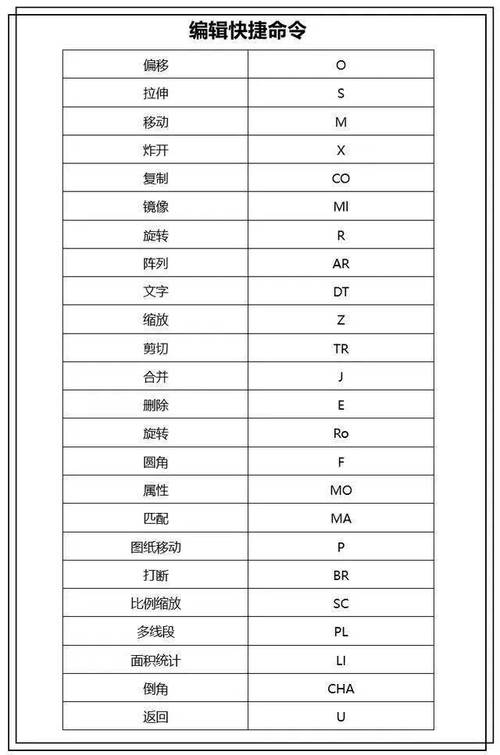
BIM技术是未来的趋势,学习、了解掌握更多BIM前言技术是大势所趋,欢迎更多BIMer加入BIM中文网大家庭(http://www.wanbim.com),一起共同探讨学习BIM技术,了解BIM应用!
相关培训